iTunes เป็นแอพที่ Apple ไม่เคยมีจุดประสงค์ทำสำหรับ Windows มันทำงานได้เร็วขึ้นใน Mac OS X หรือเราจะกล่าวอีกนัยหนึ่งว่า iTunes สำหรับ Windows เป็น bloatware ที่สมบูรณ์ซึ่งใช้ RAM มากเกินไปและทำงานช้ากว่าที่คาดไว้
ดูเหมือนว่า Apple จะไม่จริงจังกับ Windowsและต้องการแสดงให้ผู้คนเห็นว่า iTunes ทำงานได้เร็วขึ้นบน Mac OS X เพราะเป็นระบบปฏิบัติการที่ดีกว่า ใช้คำพูดของฉัน“ อย่าตกหลุมพรางนี้” ด้านล่างเราได้กล่าวถึงห้าวิธีง่าย ๆ ที่จะทำให้ iTunes ของคุณเร็วขึ้นใน Windows สิ่งที่ต้องมีคือความอดทนเล็กน้อย โปรดทราบว่าเคล็ดลับเหล่านี้สามารถใช้งานได้หากคุณต้องการเพิ่มประสิทธิภาพ iTunes ใน Mac OS X
ลดความยุ่งเหยิง
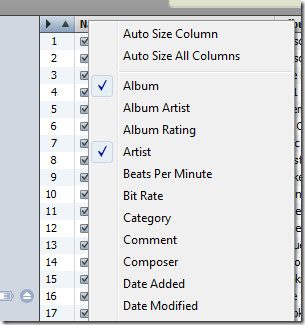
เปิดหน้าต่างการตั้งค่าไว้เมื่อเพลงกำลังแปลง

ดังนั้นวิธีการเพิ่มความเร็วในการแปลงและปิดการใช้งานส่วนต่อประสานผู้ใช้ iTunes ไม่ได้รับการอัพเดท? เพียงไปที่แก้ไขและเลือกการตั้งค่าตอนนี้ปล่อยให้มันยังคงเปิดอยู่จนกว่าการแปลงทั้งหมดจะเสร็จสมบูรณ์ ดีมั้ย
ปิดการใช้งานตัวเลือกที่ไม่จำเป็น
สิ่งนี้ต้องใช้สามัญสำนึก แต่คุณรู้หรือไม่ว่า“ สามัญสำนึกนั้นไม่ธรรมดาในทุกวันนี้” ดังนั้นตัวเลือกใดที่จะปิดการใช้งานเพื่อปรับปรุงประสิทธิภาพอย่างแน่นอน มีสองอย่างที่ฉันอยากจะแนะนำ - ปิดการใช้งานเพลง Crossfade & ตัวเพิ่มเสียง ภายใต้แท็บเล่นและ มองหาลำโพงระยะไกลที่เชื่อมต่อกับ AirTunes & มองหารีโมทของ iPhone และ iPod Touch ตัวเลือกภายใต้แท็บอุปกรณ์ คุณยังสามารถปิดการใช้งาน มองหา Apple TV ตัวเลือกภายใต้แท็บ Apple TV ตัวเลือกเหล่านี้เป็นตัวเลือกที่ 90% ของผู้ใช้ไม่ต้องการ แต่เปิดใช้งานโดยค่าเริ่มต้นใน iTunes
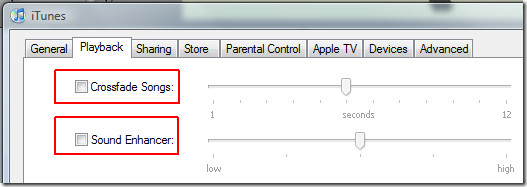
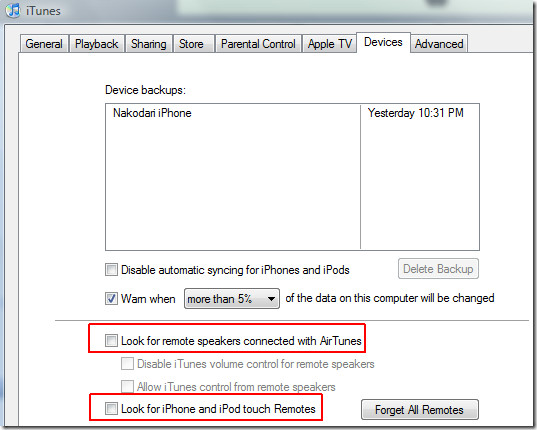
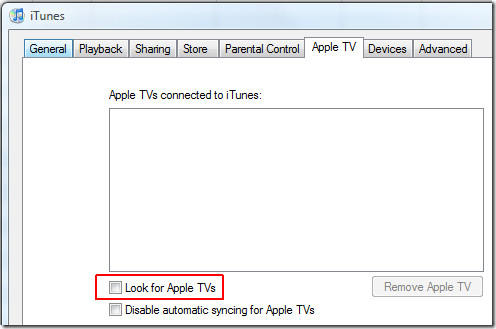
ลบ Smart Playlists
ไม่มันไม่ใช่เรื่องตลก ผู้ใช้ส่วนใหญ่ชอบคุณสมบัติ Smart Playlist หากคุณเป็นหนึ่งในนั้นคุณสามารถข้ามส่วนนี้ไม่เช่นนั้นการลบออกอาจส่งผลให้ความเร็วในการเริ่มต้นเร็วขึ้น 3 เท่า หากคุณต้องการยกเลิกทุกสิ่งเพื่อความรวดเร็วคุณต้องลบ Smart Playlist ทั้งหมดและเริ่มต้น iTunes ใหม่เพื่อประสิทธิภาพที่ดีขึ้น
บันทึก: เพลย์ลิสต์อัจฉริยะแสดงด้วยไอคอนสีม่วง (ดังที่แสดงในภาพหน้าจอด้านล่าง) และแตกต่างจากเพลย์ลิสต์ปกติ
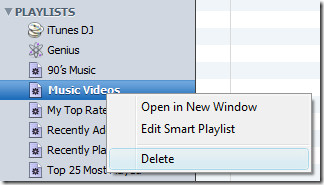
หากคุณไม่ต้องการลบ Smart Playlists การแก้ไขและปิดการใช้งานตัวเลือกการอัปเดตสดจะสมเหตุสมผล
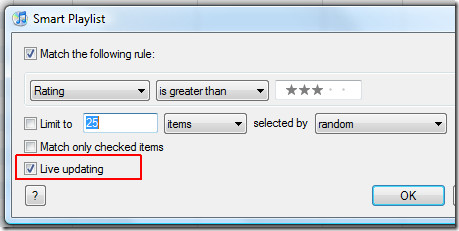
ปิดใช้งานการซิงค์อัตโนมัติ
เมื่ออุปกรณ์เชื่อมต่อแล้ว iTunes จะทำการเชื่อมต่อโดยอัตโนมัติเริ่มการซิงค์ซึ่งค่อนข้างน่ารำคาญ นอกจากนี้ยังอาจส่งผลให้ iTunes ของคุณแข็งตัวเป็นเวลา 30 วินาทีหรือมากกว่า ผู้ใช้จะไม่เชื่อมต่ออุปกรณ์เช่น iPhone และ iPod เสมอเพื่อวัตถุประสงค์ในการถ่ายโอนเพลง ถ้าคุณต้องการชาร์จ iPhone ของคุณหรือใช้เครื่องมือเช่น iPhone Explorer เพื่อถ่ายโอนไฟล์ ในกรณีเช่นนี้การเปิดตัว iTunes โดยอัตโนมัติและการซิงค์ไม่สมเหตุสมผล
หากต้องการปิดใช้งานการซิงค์อัตโนมัติเพียงเลือกอุปกรณ์ที่เชื่อมต่อจากแถบด้านข้างซ้ายและยกเลิกการเลือก ซิงค์อัตโนมัติ ตัวเลือก เนื่องจากอุปกรณ์ของฉันเป็น iPhone ตัวเลือกที่แสดงคือ ซิงค์อัตโนมัติเมื่อเชื่อมต่อ iPhone นี้.
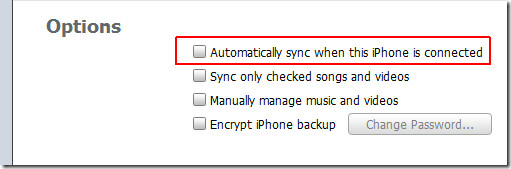
iTunes ได้ทดสอบแล้ว: เวอร์ชั่น 8.2.1.6
คุณรู้วิธีอื่นในการเพิ่มความเร็วของ iTunes หรือไม่? รู้สึกอิสระที่จะแบ่งปันในความคิดเห็น













ความคิดเห็น